Загрузка пакетов поддержки
Загрузка пакетов поддержки
Для того, чтобы скачать пакеты поддержки для продуктов SAP необходимо войти на SAP Support Portal (quick link http://www.service.sap.com/swdc) под своим S-user'ом. В данном разделе SAP Support Portal'а можно найти пакеты поддержки на все компоненты ABAP и J2EE стеков систем SAP, add-ons, установочные диски (для систем открытых для данного S-user'а) и installation guides. Пакеты поддержки находятся тут - "Support Packages and Patches -> My Company's Application Components". Выбираем необходимые пакеты поддержки и добавляем их в Download Basket (виртуальная очередь на скачивание, закрепленная за данным S-user'ом). После того, как очередь сформирована следует предварительно просмотреть Download Basket на сайте SAP Support Portal (http://www.service.sap.com/swdc -> Software Downloads -> Download Basket). Все пакеты поддержки для систем, базирующихся на SAP NetWeaver 7.0 и выше, не сразу попадают в Download Basket, а требуют "Подтверждения". Их можно найти в Download Basket в закладке Approval List.
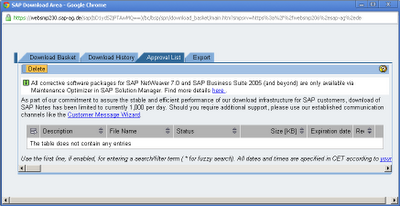
Для процедуры "Подтверждения" требуется система SAP Solution Manager (версии 7.0 и выше) с настроенным Maintenance Optimizer. Если SAP Solution Manager на проекте нет, то можно написать SAP message в SAP Support Portal (quick link http://service.sap.com/message). Тема письма: "Approval list". Component: "SV-SMG-MAI-APR". Содержание может быть таким:
Dear Sir/Madam,
please, approve "approval list" in Download Basket for S-user.
Thank you.
Best Regards,
Vyacheslav Shibolov
S-user'а указываете своего и подпись ставите свою. =)
После получения ответа о "Подтверждении" очереди, можно начинать процедуру загрузки пакетов поддержки. Для этого на рабочую станцию (Windows, Linux, MacOS, Sun Solaris) надо установить SAP Download Manger, для работы которого требуется java версии от 1.4.2. Скачать SAP Download Manger можно на экране Download Basket.
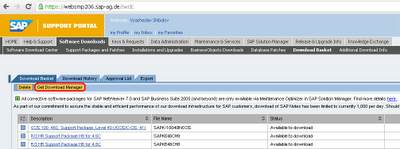
При первом запуске SAP Download Manger необходимо настроить соединение до SAP Service Marketplace.
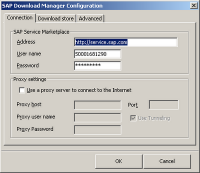
Так же можно настроить путь до локальной директории, куда будут загружены файлы из Download Basket.
После этого, если настройки корректны, SAP Download Manger отобразит список файлов из Download Basket. Их можно загрузить выборочно или все разом, немедленно или запланировать загрузку.
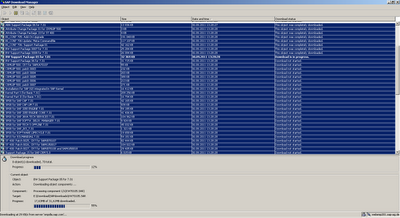
Вот хорошее видео про установку SAP Download Manger.
Если хотите прочитать статью полностью и оставить свои комментарии присоединяйтесь к sapland
ЗарегистрироватьсяУ вас уже есть учетная запись?
Войти

Обсуждения 3
3
Комментарий от
Олег Башкатов
| 24 июля 2012, 09:19
У меня ссылка не отображается.
Комментарий от
Вячеслав Шиболов
| 24 июля 2012, 10:14
Олег Башкатов 24 июля 2012, 09:19
Укажите, пожалуйста, ссылку на видео в комментариях.
У меня ссылка не отображается.
youtube.com/watch
язык немецкий, но видео-ряд понятен.
Комментарий от
Олег Башкатов
| 24 июля 2012, 21:44
Вячеслав Шиболов 24 июля 2012, 10:14
К сожалению, оригинальное видео было удалено с youtube.com, есть обновленное похожее:
youtube.com/watch
язык немецкий, но видео-ряд понятен.